
首先开机没有反应,那么我们是不是要先进入系统?可能慢慢等待也会进入,但是小编这里为大家提供一种快速的进入系统方法:
1、按一下ctrl+shift+esc看一下会不会弹出任务管理器,点击文件--新建任务
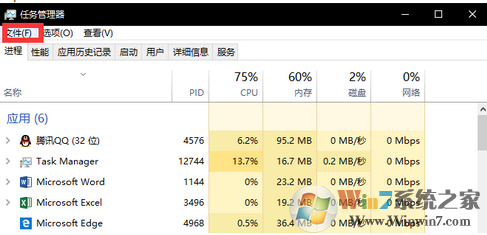
2、输入explorer.exe点击确定
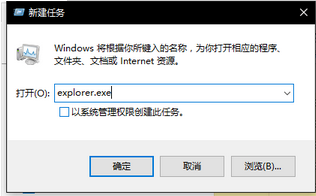
其次,在进入系统之后我们需要关闭win10系统的快速启动
1、右键单击电源图标,选择电源选项。
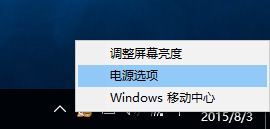
2、单击选择电源按钮的功能。
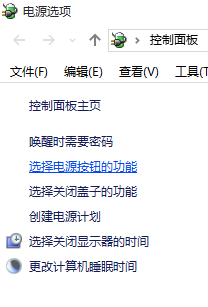
3、单击更改当前不可用设置。
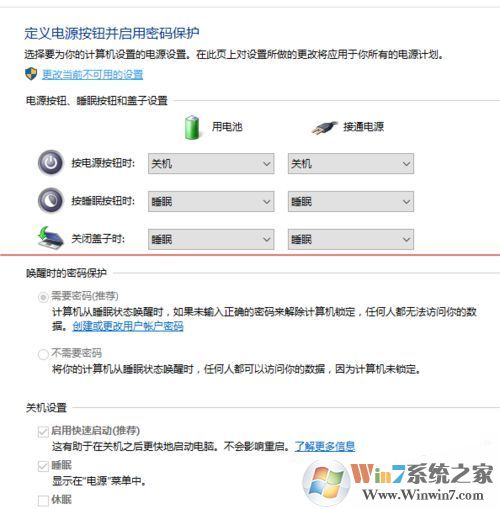
4、把启用快速启动前面的勾去掉,保存就ok了。
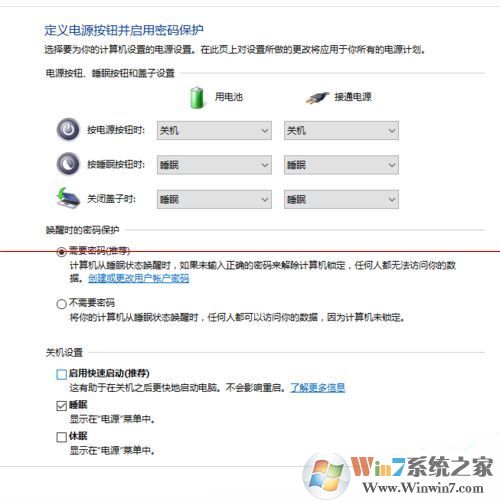
5、重启计算机我们就可以神奇的发现输入密码之后就能直接进入系统了
总结:以上就是小编给出win10开机输入密码之后没有反应的正确解决顺序了,希望对大家有帮助